Truyền Internet Wi-Fi thuận tiện, bởi vì công nghệ này đã trở nên phổ biến trên thế giới. Tuy nhiên, không phải lúc nào kết nối điện thoại, máy tính bảng hay máy tính xách tay đều chạy trơn tru. Có những vấn đề đôi khi có thể được giải quyết khá nhanh chóng, và đôi khi bạn phải đổ mồ hôi và sắp xếp qua một loạt các cài đặt để khôi phục mạng. Nhưng hầu như không có vấn đề không thể giải quyết trong vấn đề này. Tất cả mọi thứ có thể được thực hiện bằng tay của chính bạn hoặc với sự giúp đỡ của các mẹo từ những người có kiến thức. Hoặc, ít nhất, hiểu rõ vấn đề được ẩn giấu để loại bỏ nó.
Điều gì có thể là vấn đề với mạng Wi-Fi?
Thông thường, tất cả các vấn đề với Internet không dây có thể được chia thành các vấn đề sau:
- tín hiệu không đủ chất lượng;
- cài đặt không chính xác của thiết bị nhận hoặc trục trặc hoàn toàn của thiết bị;
- mất cài đặt của bộ phát (bộ định tuyến) hoặc vi phạm cáp Internet.
Mỗi sự cố có thể được theo dõi. Với sự trợ giúp của các thủ thuật đơn giản, nó được xác định chính xác nơi chuỗi bị hỏng và những bước nào có thể được thực hiện để thiết lập truyền Internet không dây đến thiết bị của bạn.
Vấn đề tín hiệu
Bộ định tuyến Wi-Fi truyền Internet bằng tín hiệu radio. Theo đó, chúng ta có thể kết luận rằng khoảng cách giữa máy thu và máy phát càng lớn thì mạng sẽ càng yếu.
Trên hầu hết mọi thiết bị, tín hiệu nhận được được hiển thị với một biểu tượng đặc biệt. Trên đó, cường độ tín hiệu đồ họa được chỉ định. Bạn gần như chắc chắn có thể nói rằng các vấn đề với thu sóng Wi-Fi bắt đầu khi ăng-ten đầy một nửa hoặc ít hơn. Nói cách khác, bạn không nên cho rằng chỉ một biểu tượng trống có nghĩa là một mạng xấu, nhưng ngay cả một bộ phận duy nhất sẽ không còn cho phép bạn tải ngay cả các trang thông thường của trang web.
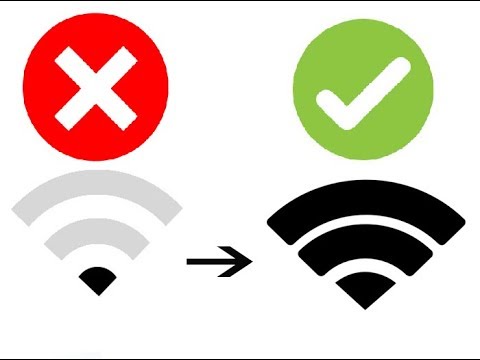
Thủ thuật wifi xấu và tốt
Trên thực tế, từ lâu đã nhận thấy rằng bộ định tuyến hoạt động thực sự tốt ở khoảng cách 3-4 mét. Điều này là tối ưu cho hoạt động của nhà phân phối, mà, hóa ra, nó cũng được tải mạnh hơn, bạn càng cần phải phát sóng.
Và đừng quên những trở ngại khác nhau phát sinh trong quá trình truyền tải. Một bức tường nội thất thông thường giúp giảm khoảng cách cho Wi-Fi xuống còn 20-30% giá trị bình thường. Ngay cả kính cũng nhất thiết sẽ làm giảm 7-10% hiệu quả của Internet không dây.
Sự cố phần cứng
Hầu hết các vấn đề thường được ẩn chỉ trong điện thoại hoặc các thiết bị khác mà bạn cần chấp nhận phân phối không dây của Internet. Lý do tại sao Wi-Fi không được kết nối trên chính điện thoại có thể ở cấp độ phần cứng (sự cố ban đầu của ăng-ten Wi-Fi) hoặc ở cấp hệ thống (mất cài đặt).
Thậm chí còn có các thủ thuật và tính năng của người dùng được chú ý bởi người dùng điện thoại và máy tính bảng liên quan đến việc nhận Wi-Fi:
- Ví dụ như iPhone thật của Mỹ hoặc hàng giả không có giấy phép từ Trung Quốc có cùng nhãn, hoạt động trên 11 tần số radio. Ở Nga và Châu Âu, các cài đặt bộ định tuyến sao cho các kênh phát sóng có sẵn là 13. Đáng để bộ định tuyến chuyển sang kênh 12 hoặc 13 (và điều này xảy ra khi có một số bộ định tuyến trong các tòa nhà chung cư đang tìm kiếm một đường truyền miễn phí ở tần số khác nhau), điện thoại sẽ không nhìn thấy Tín hiệu Wi-Fi. Hơn nữa, các mô hình bộ định tuyến mới nhất thường được điều chỉnh để phát sóng 16 kênh. Giải pháp là sửa các cài đặt của bộ phát Wi-Fi bằng cách đặt khu vực Hoa Kỳ hoặc chọn thủ công một kênh phát khác.
- Lenovo, ví dụ, trong một số model có kết nối kém về cấu trúc giữa ăng-ten và mô-đun Wi-Fi. Đã ở một vài mét, tín hiệu có thể không bị bắt ở tất cả (và trên các sản phẩm của các nhà sản xuất khác trong cùng điều kiện, mạng Wi-Fi đang hoạt động).Giải pháp là tự tháo rời và hàn tiếp xúc, mang nó đến xưởng hoặc đưa ra vấn đề.
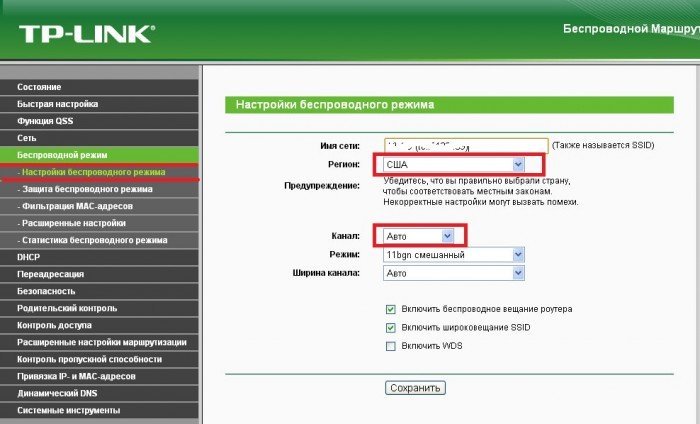
Sự lựa chọn của khu vực "Hoa Kỳ" trong cài đặt của bộ định tuyến
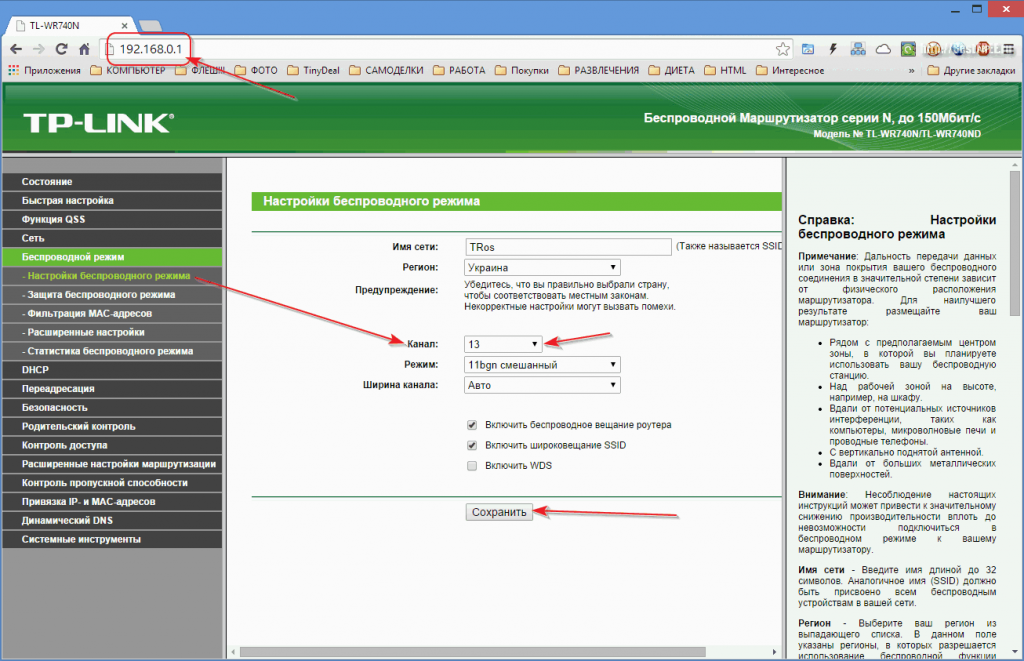
Lựa chọn kênh phát sóng bộ định tuyến
Nếu bạn chọn các kênh phát theo cách thủ công, tốt hơn là chọn các tần số tách rời: 1,6,11.
Kiểm tra lỗi ăng-ten hoặc cài đặt khá đơn giản. Nhân tiện, đây là điều đầu tiên cần làm nếu đột nhiên điện thoại không thấy tín hiệu Wi-Fi thông thường. Chỉ cần thử một thiết bị khác. Ngày nay, thường không có vấn đề gì với điều này, và bạn có thể tìm thấy một máy tính bảng hoặc máy tính xách tay ở mọi nhà. Nếu có tín hiệu trên chúng, điều đó có nghĩa là có sự cố trong điện thoại, không phải bộ định tuyến.
Không có gì sai với một sự cố như vậy. Ví dụ, tắt máy khẩn cấp có thể gây ra thiết lập lại. Chúng cần được thay đổi một lần nữa và điện thoại thông minh sẽ hoạt động như trước.
Khi tất cả các cài đặt được kiểm tra, không có gì thay đổi trong đó, thì ăng ten thu của điện thoại thông minh có thể đã bị hỏng.
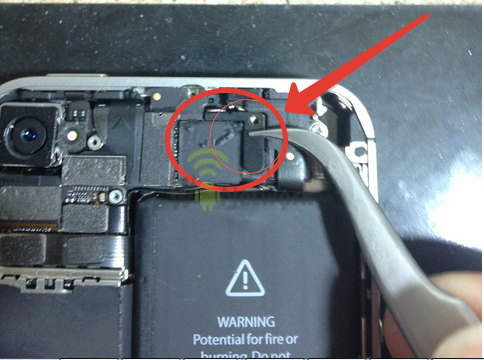
Anten Wi-Fi trên iPhone 4,5,6. Ở các điện thoại khác, nó có thể được cài đặt không chỉ ở phần trên của thiết bị mà còn ở phần dưới
Cách khắc phục sự cố tiếp nhận điện thoại
Điều đầu tiên chúng tôi kiểm tra là cài đặt chế độ. Ví dụ: nếu chức năng của máy tính trên máy bay được bật (bạn có thể vô tình chọc nó, đối với nhiều thiết bị, chế độ này được hiển thị trong truy cập nhanh trên màn hình trên màn hình), thì Wi-Fi sẽ không được chấp nhận.
- Trên một số kiểu máy, nếu bật chế độ tiết kiệm pin, mạng không dây không được chấp nhận.
- Chúng tôi đảm bảo rằng vấn đề không nằm ở Bluetooth. Điều này rất hiếm, nhưng truyền dữ liệu và Wi-Fi đôi khi hoạt động trên cùng bước sóng và chồng lấp.
- Đôi khi luật pháp yêu cầu điện thoại có thể xác định vị trí, nếu không các mạng không dây sẽ không được phân phối. Bạn cần kích hoạt chức năng này và vấn đề sẽ được loại bỏ ngay lập tức khỏi hành động đơn giản này.
- Cuối cùng, chúng tôi khởi động lại thiết bị. Lỗi có thể là do hệ thống và việc khởi động lại hệ điều hành sẽ cho phép thiết lập lại.
Nếu không có gì giúp, thì bạn nên đi sâu vào cài đặt của mạng không dây.
Trên nền tảng Android và iPhone, các hành động đều giống nhau. Bạn cần vào "Cài đặt", sau đó chọn kết nối hoạt động. Mục tiêu là đặt tùy chọn tĩnh để kết nối với mạng Wi-Fi.
Trên iPhone, nhấp vào trên mạngTôi", Trên Android - tới mũi tên sau tên của mạng đang hoạt động. Sự khác biệt duy nhất cho các cài đặt này xuất hiện trong hệ thống Android. Để vào menu nhập dữ liệu, bạn cần cuộn qua menu đến cuối và chọn menu Cài đặt IP của IP.
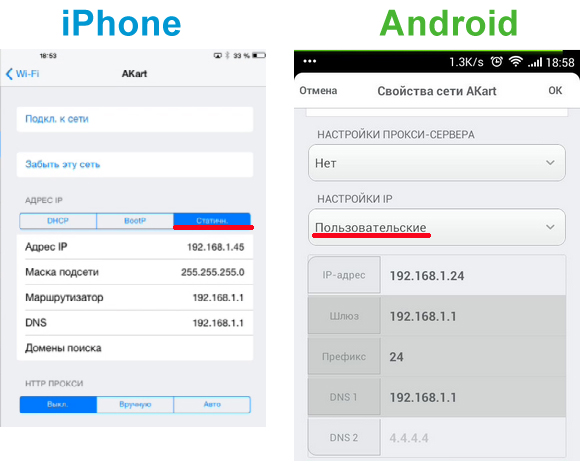
Cài đặt bắt buộc trên iPhone và Android
Những gì bạn cần xem xét (và những gì cần khắc phục) trong cài đặt điện thoại?
- Trước hết, chúng tôi xem xét địa chỉ IP. Phổ biến nhất hiện nay: 192.168.1.1 hoặc 192.168.1.45. Có thể có những người khác, nhưng sau đó bạn có thể gọi cho nhà điều hành Internet của bạn hoặc tìm kiếm các mẹo trên Internet.
- Mặt nạ mạng con mong muốn là 255.255.255.0.
- Các bộ định tuyến cũng có IP riêng của mình. Nó xuất hiện trong dòng bộ định tuyến của bộ định tuyến. Phải là 192.168.1.1 hoặc 192.168.0.1.
- DNS là một dữ liệu bộ định tuyến khác. Bạn có thể thử lái các địa chỉ công cộng của Google tại đây: 8.8.4.4 hoặc 8.8.8.8, nếu các địa chỉ khác không hoạt động.
Có lẽ đây là những vấn đề chính có thể phát sinh trên điện thoại. Nếu không có gì xuất hiện, thì rất có thể vấn đề nằm ở ăng-ten. Nó chỉ còn để kiểm tra kết nối của điện thoại với các bộ định tuyến khác. Vấn đề vẫn còn - một con đường trực tiếp đến dịch vụ.
Tại sao điện thoại của tôi không thấy hoặc mất Wi-Fi ở nhà? Vấn đề là bộ định tuyến
Nó xảy ra và nó xảy ra khi điện thoại hoàn toàn bắt được Internet Wi-Fi tại nơi làm việc hoặc trong một trung tâm mua sắm và bất ngờ mất mạng tại nhà. Nếu, sau khi kiểm tra cài đặt bên trong, rõ ràng vấn đề không nằm ở điện thoại, mà là ở bộ định tuyến, sau đó có thể có một số cách để giải quyết vấn đề:
- Bạn có thể cố gắng tự khắc phục sự cố bằng cách vào cài đặt bộ định tuyến.
- Nhiều trục trặc được giải quyết thông qua một cuộc gọi đến trung tâm dịch vụ của nhà cung cấp Internet. Thứ nhất, theo cách này bạn có thể làm rõ liệu có bất kỳ công việc đang được tiến hành. Thứ hai, một chuyên gia sẽ kiểm tra ping thiết bị và sẽ có thể hiểu nếu có sự cố đứt dây trên đường dây.Cuối cùng, theo hướng dẫn của trình hướng dẫn qua điện thoại, bạn có thể vào cài đặt và thử cấu hình lại thiết bị trong vòng vài phút.
Vì vậy, những cài đặt nào bạn cần xem xét để giải quyết các vấn đề với bộ định tuyến?
Đầu tiên, để tiến hành cài đặt bộ định tuyến, bạn cần vào menu của nó. Để làm điều này, bạn cần một điện thoại, máy tính xách tay hoặc máy tính bảng. Một trình duyệt mở ra (không cần mạng) và nhập địa chỉ IP sau: 192.168.0.1 hoặc 192.168.1.1. Đây là một chuyển đổi tiêu chuẩn để thiết lập các tham số bộ định tuyến cho hầu hết các nhà cung cấp. Sau đó, một tên người dùng và mật khẩu được yêu cầu để thực hiện thay đổi. Thông thường, các tùy biến đặt giá trị mặc định cho cả hai trường:
Sau đó, bạn cần xem các cài đặt của máy chủ DHCP. Vấn đề này khá phổ biến khi điện thoại liên tục tìm địa chỉ IP và không thể kết nối với Wi-Fi. Cài đặt bộ định tuyến bị mất không tự động phân phối địa chỉ, đó là lý do tại sao tất cả các thiết bị không thể kết nối với Internet.
Vấn đề được giải quyết khá đơn giản. Trong Chuỗi, máy chủ DHCP phải được kiểm tra trước khi bật cho phép.
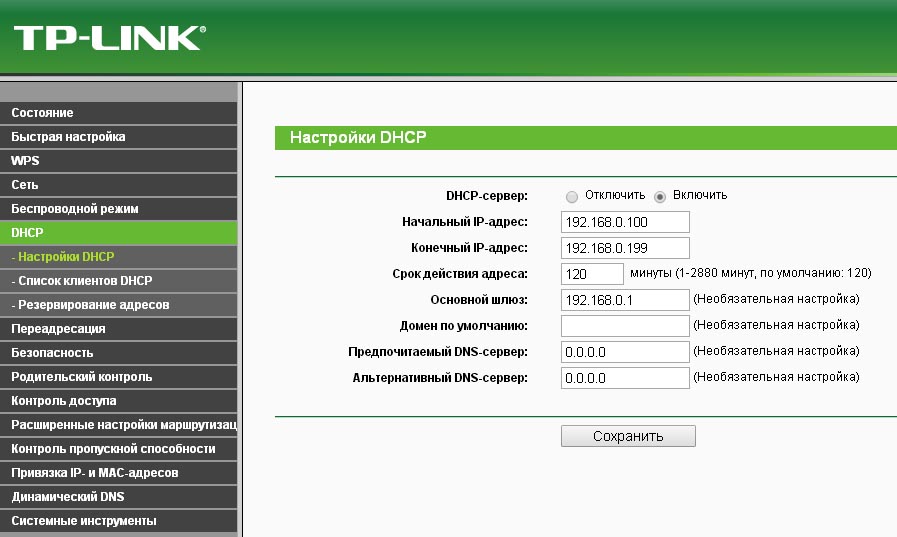
Cho phép phân bổ IP tự động
Ngoài ra, thông qua trình duyệt, bạn có thể kiểm tra tính chính xác của các cài đặt khác giống như trên điện thoại. Bạn cần chú ý đến địa chỉ IP, cổng, DNS và các tham số đã chỉ định của mặt nạ mạng con. Dữ liệu được kiểm tra giống như trong cài đặt điện thoại.
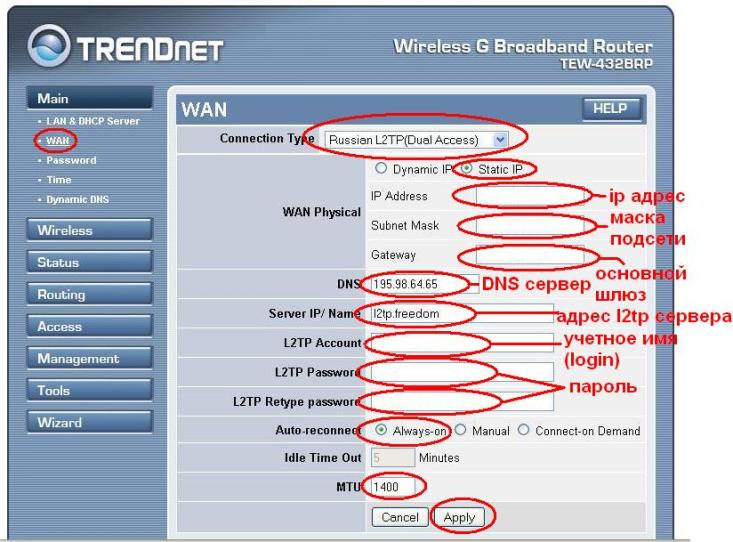
Cửa sổ cài đặt bộ định tuyến
Cuối cùng, mặc dù là một vấn đề khá tầm thường, nhưng cũng khá phổ biến. Trong cài đặt của bộ định tuyến, bạn có thể thấy các thông số đăng nhập và mật khẩu được chỉ định (ở cùng một nơi chúng có thể được thay thế khá dễ dàng). Thật thú vị, các khóa được điều khiển không chính xác từ điện thoại hoặc máy tính bảng không phải lúc nào cũng được hiển thị dưới dạng "tên người dùng hoặc mật khẩu không chính xác". Do đó, phải mất một thời gian dài để lục lọi các cài đặt, nhưng, hóa ra, mọi thứ chỉ được ẩn trong tên người dùng và mật khẩu.
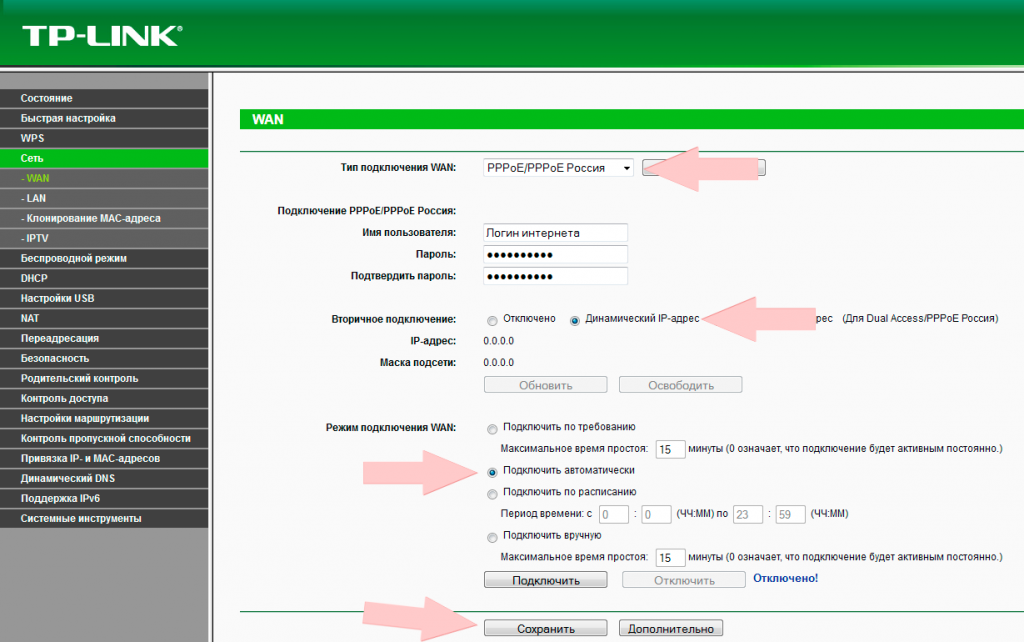
Các dòng có thông tin đăng nhập và mật khẩu trong bộ định tuyến
Đừng quên rằng tất cả các thay đổi được thực hiện phải được lưu lại. Để thực hiện việc này, ở phần dưới của cửa sổ cài đặt, nhấp vào nút "Lưu" hoặc "Áp dụng" ("Lưu") trong phiên bản tiếng Anh.
Sau đó, nó vẫn chỉ để khởi động lại bộ định tuyến. Trong hầu hết các tình huống, vấn đề được giải quyết và Internet không dây tiếp tục hoạt động.
 Sự cố chính và sửa chữa Xiaomi Mi 8
Sự cố chính và sửa chữa Xiaomi Mi 8  Tại sao iPhone không thành công
Tại sao iPhone không thành công  Mua iPhone X chính hãng ở đâu?
Mua iPhone X chính hãng ở đâu? 

